O que é e como usar o Whereby
Por André Lourenti Magalhães | Editado por Bruno Salutes | 16 de Julho de 2020 às 08h00
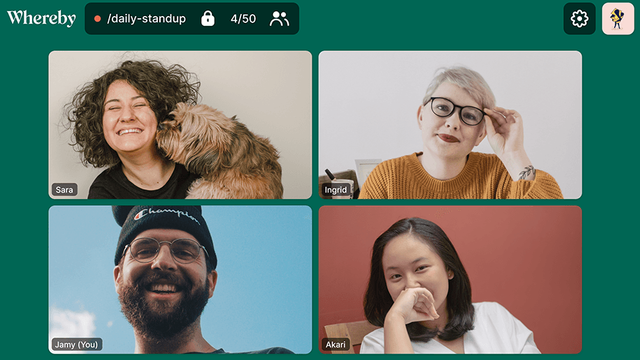
O Whereby (Android | iOS | Web) é um aplicativo de videoconferências voltado para empresas e grandes equipes. Oferece chamadas gratuitas em áudio e vídeo, sem necessidade de criação de cadastro para convidados ou download de software em computadores. Nas reuniões em grupo, participantes conseguem enviar mensagens e compartilhar a tela para apresentações.
- Essas são as melhores dicas para você fazer videoconferência usando o celular
- Jitsi Meet: como fazer uma videoconferência com o aplicativo
- Messenger: como usar o Whatsapp para criar salas de videoconferência
O programa possui uma versão gratuita e duas versões pagas. No plano grátis, as chamadas comportam limite de até quatro pessoas, criação de um nome personalizado para a sala e integração com agendas digitais. As versões pagas comportam até 50 pessoas e oferecem recursos como gravação de reuniões. Os valores variam de US$ 9,99 a US$ 59,99 por mês. Saiba como usar!
Whereby: como usar
Passo 1: acesse o site do Whereby e clique em "Try for free" ("Tente gratuitamente");
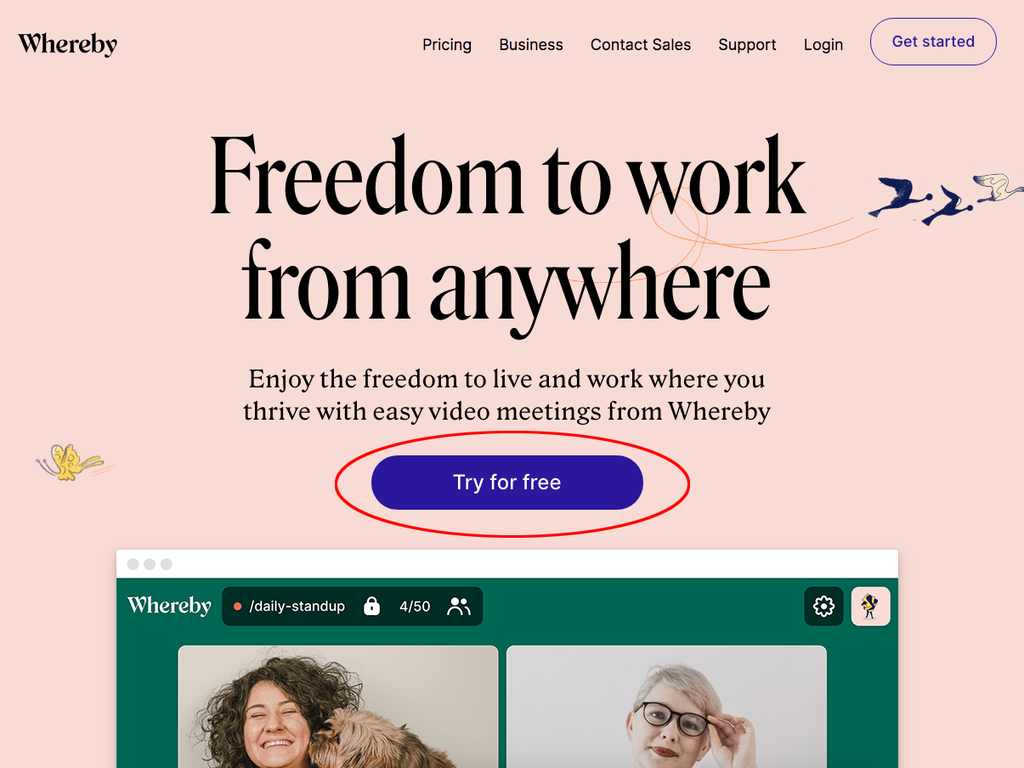
Passo 2: crie um cadastro na plataforma ou utilize a conta do Google;
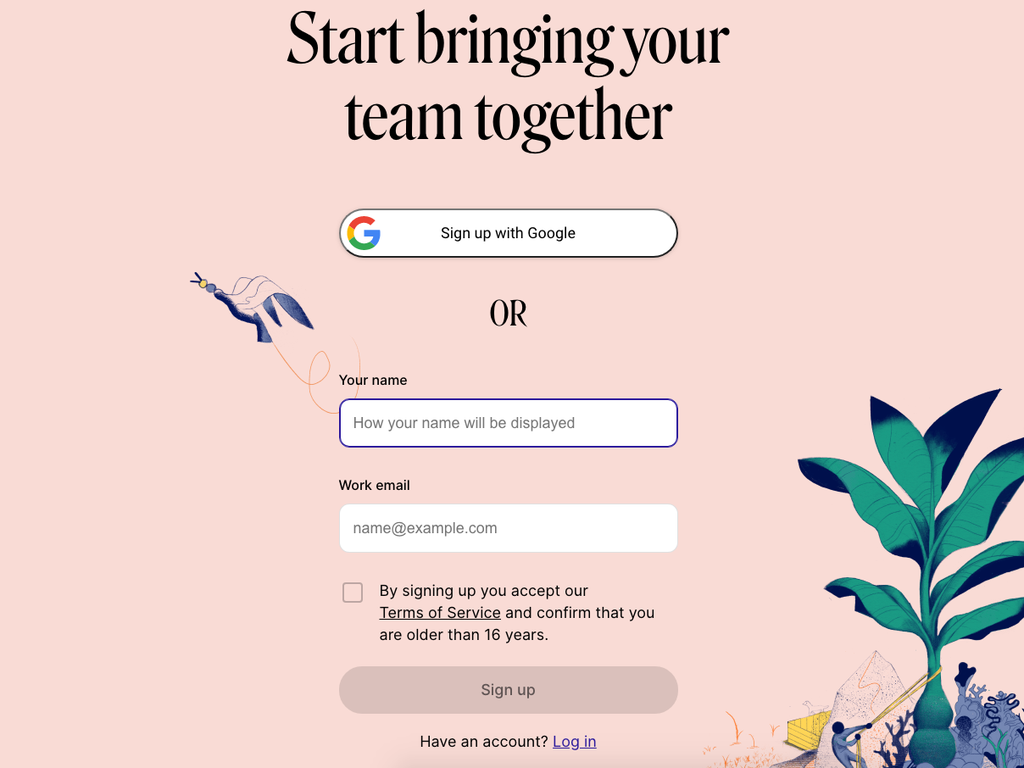
Passo 3: escolha entre os planos disponíveis. Clique em "Get Started" ("Iniciar") para acessar a versão gratuita;
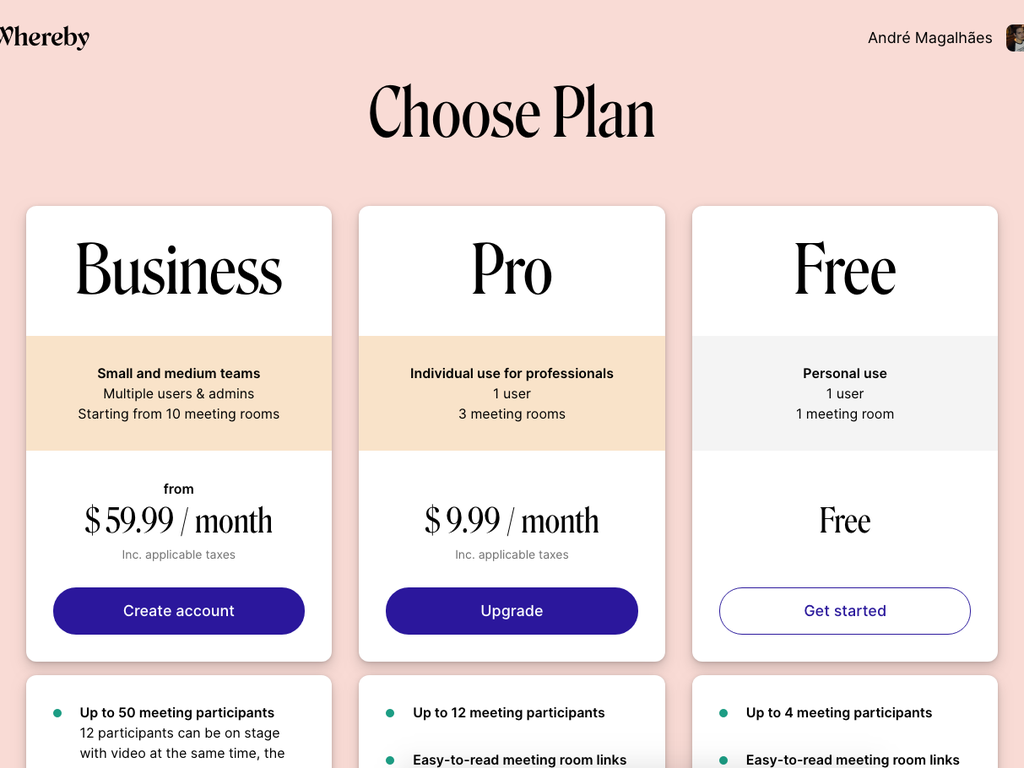
Passo 4: digite um nome personalizado para sua sala. O Whereby irá avisar se o endereço já foi utilizado por outra pessoa. Clique em "Create My Room" ("Criar minha sala") para prosseguir;
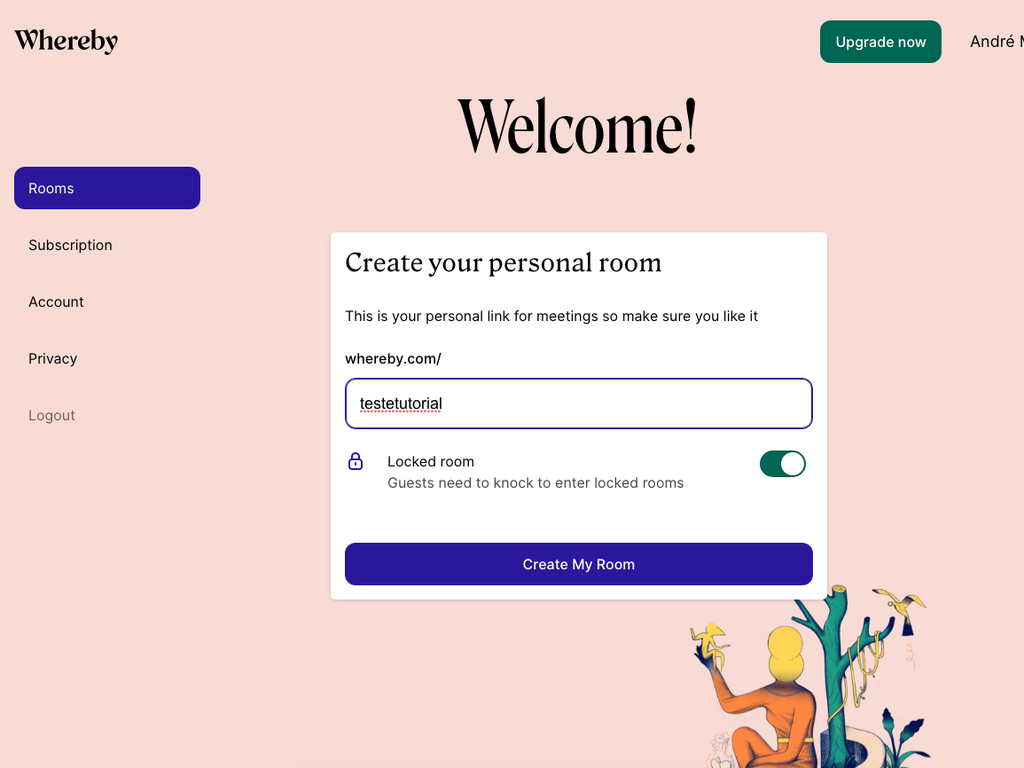
Passo 5: a sala estará disponibilizada para acesso. Clique em "Go to room" ("Ir para sala");
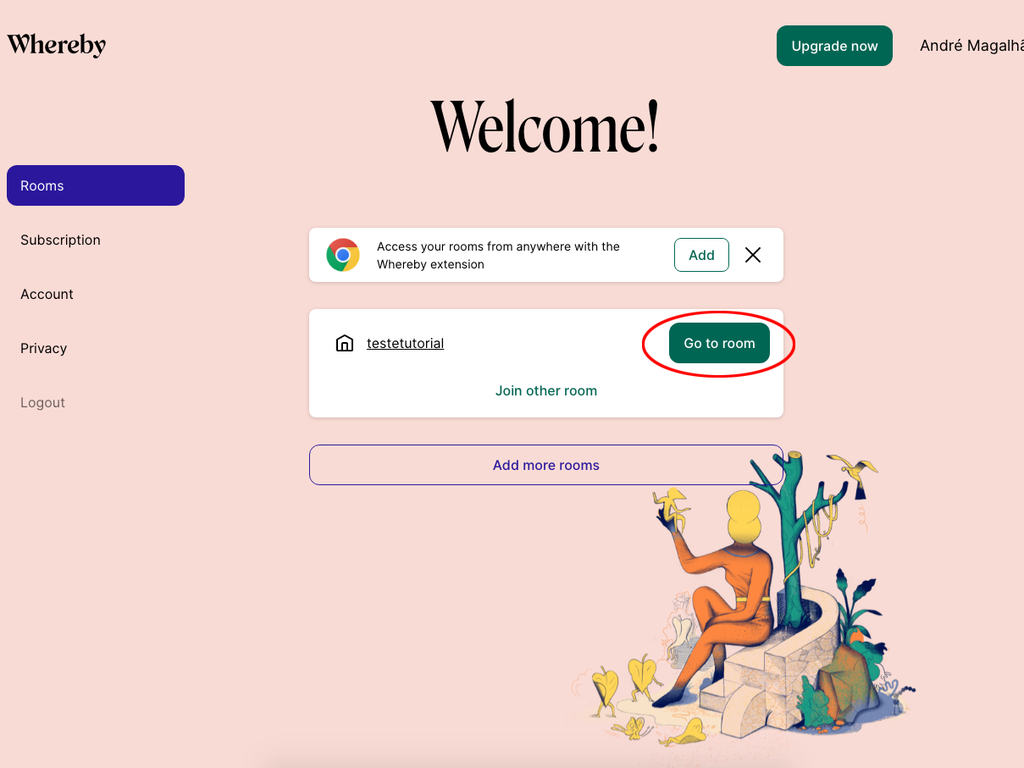
Passo 6: libere as permissões de seu navegador para usar câmera e microfone;
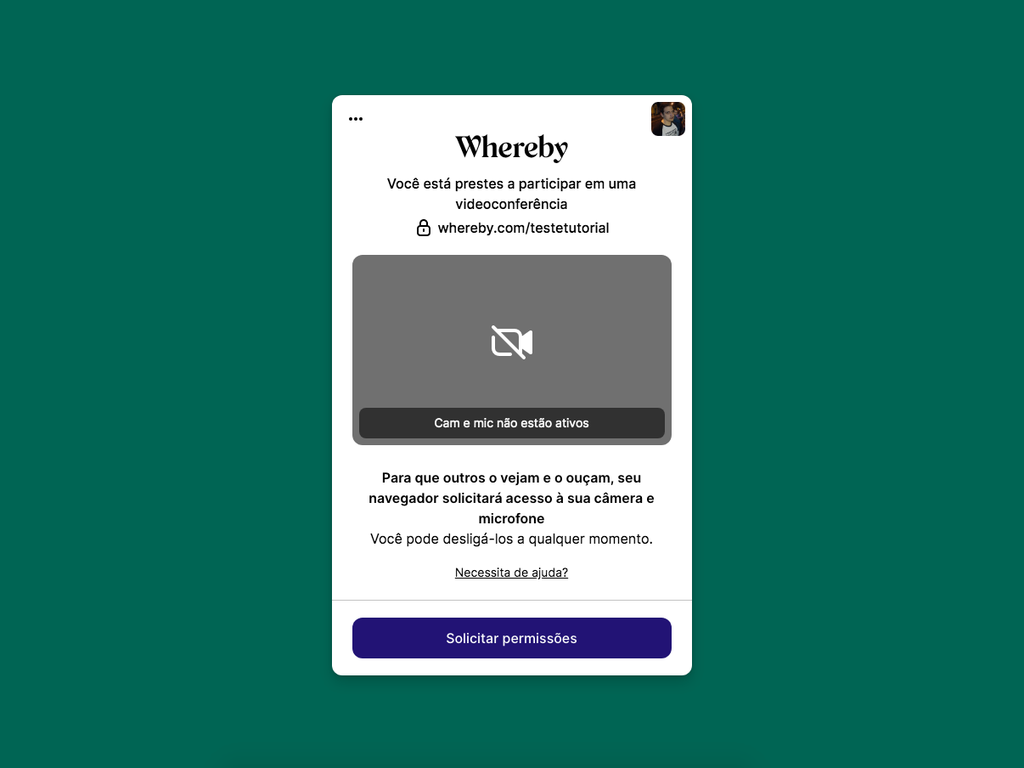
Passo 7: com áudio e vídeo configurados, clique em "Juntar-se à reunião";
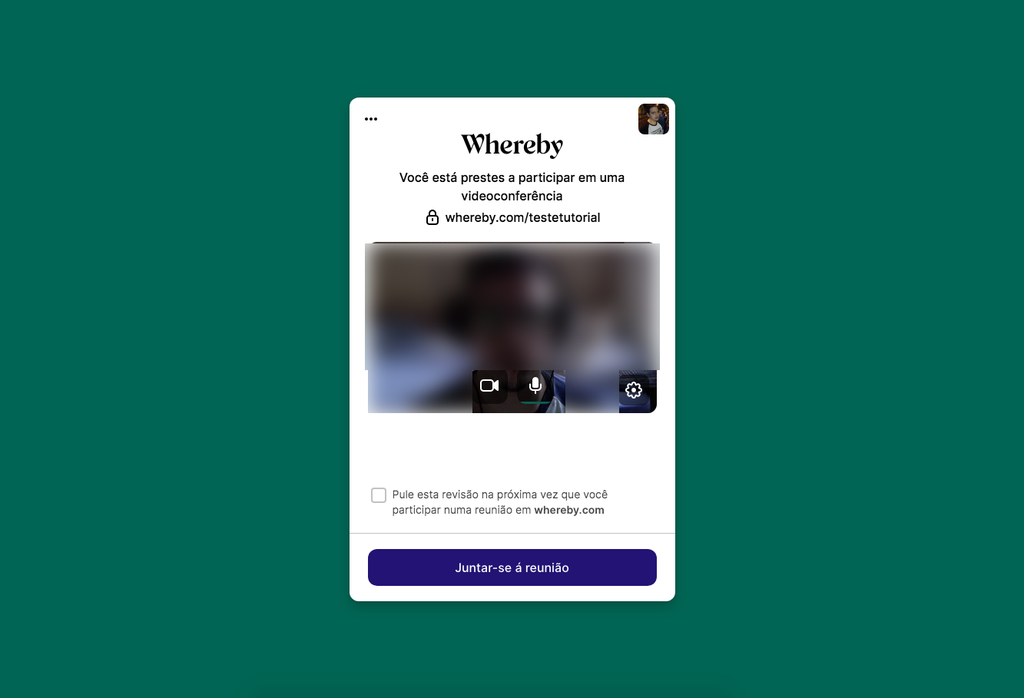
Passo 8: dentro da reunião virtual, o participante tem acesso a um link de compartilhamento da sala. Todas as funções na barra inferior, com exceção de "Gravar", estão disponíveis na versão gratuita;
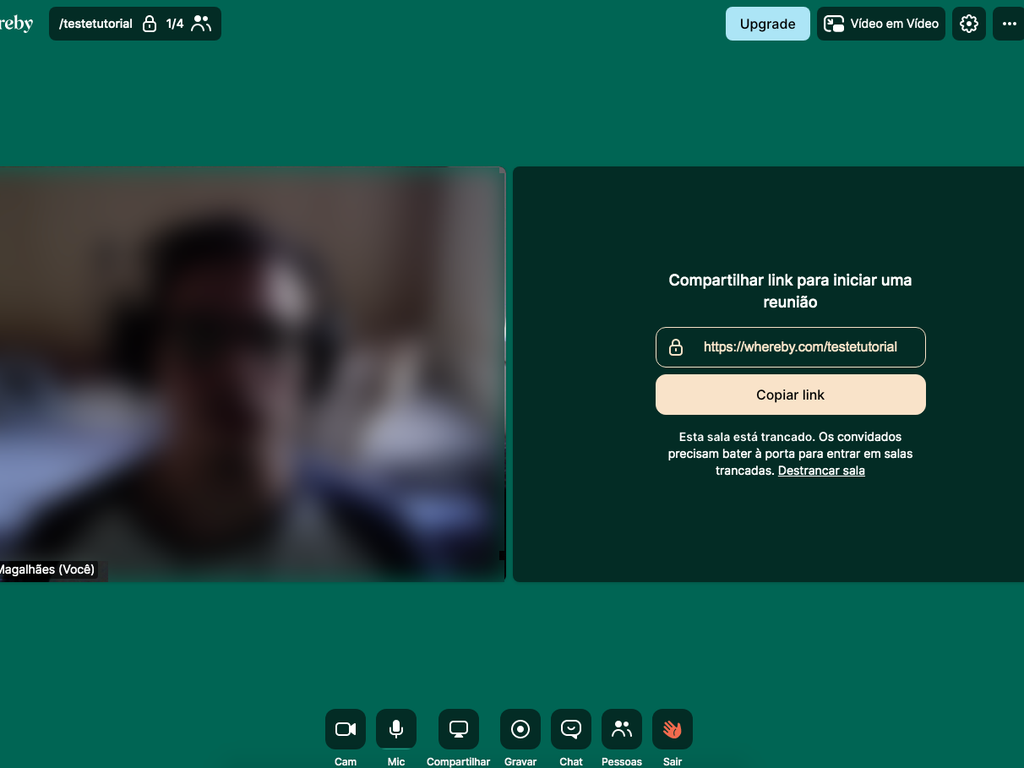
Passo 9: para compartilhar a tela, passe o mouse sobre "Compartilhar" e escolha as opções de transmissão. Para abandonar a reunião, clique em "Sair".
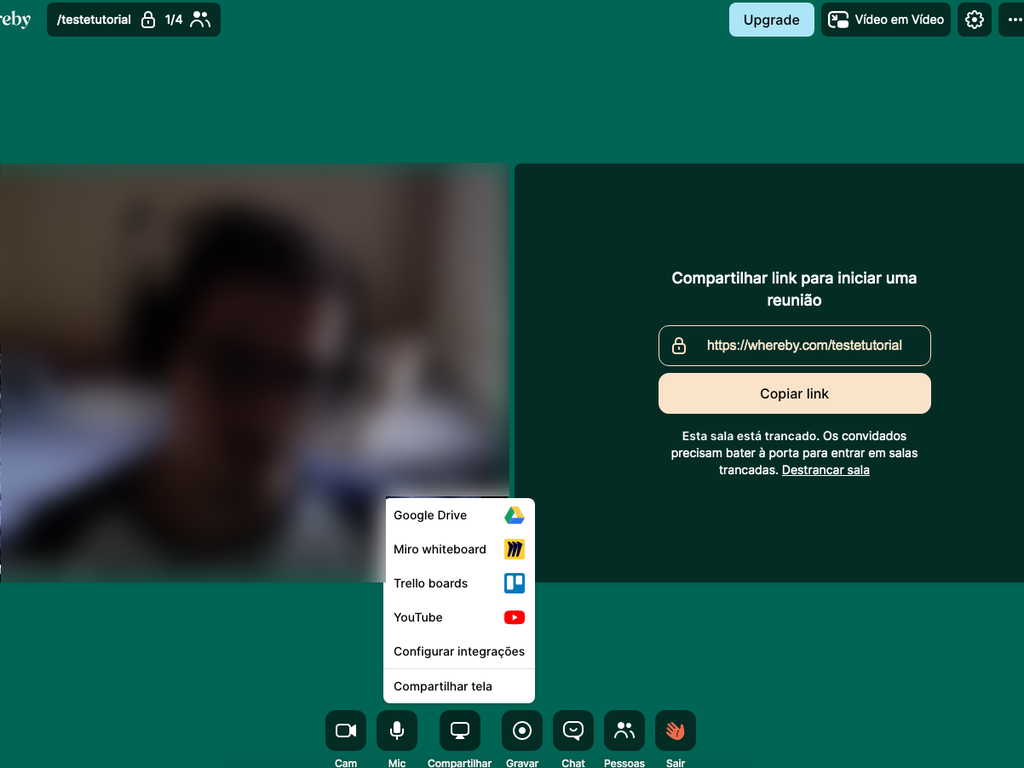
Qual seu aplicativo favorito para reuniões? Comente!